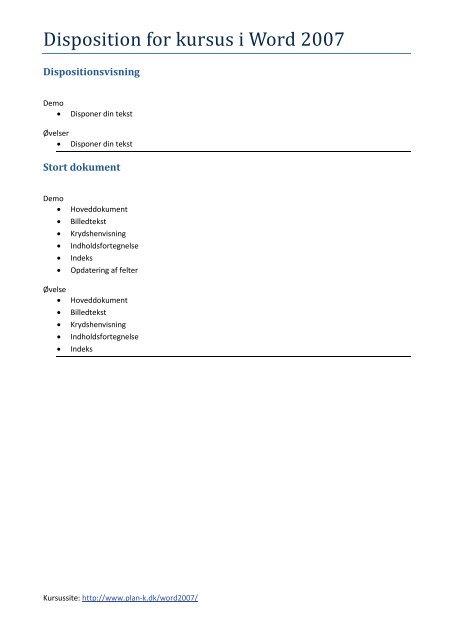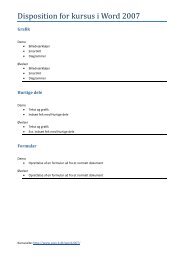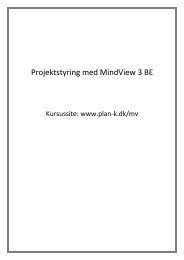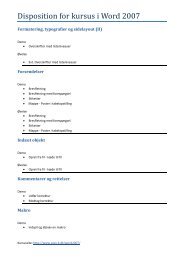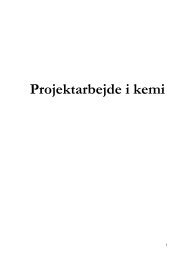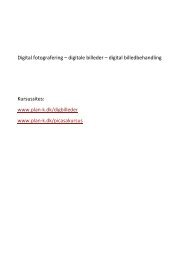Disposition for kursus i Word 2007
Disposition for kursus i Word 2007
Disposition for kursus i Word 2007
Create successful ePaper yourself
Turn your PDF publications into a flip-book with our unique Google optimized e-Paper software.
<strong>Disposition</strong> <strong>for</strong> <strong>kursus</strong> i <strong>Word</strong> <strong>2007</strong><br />
<strong>Disposition</strong>svisning<br />
Demo<br />
• Disponer din tekst<br />
Øvelser<br />
• Disponer din tekst<br />
Stort dokument<br />
Demo<br />
• Hoveddokument<br />
• Billedtekst<br />
• Krydshenvisning<br />
• Indholds<strong>for</strong>tegnelse<br />
• Indeks<br />
• Opdatering af felter<br />
Øvelse<br />
• Hoveddokument<br />
• Billedtekst<br />
• Krydshenvisning<br />
• Indholds<strong>for</strong>tegnelse<br />
• Indeks<br />
Kursussite: http://www.plan-k.dk/word<strong>2007</strong>/
Printvenlig side <strong>for</strong> <strong>Disposition</strong>svisning<br />
Disponer din tekst<br />
I denne øvelse lærer du den professionelle måde at starte en skriftlig <strong>for</strong>midling. Her er der primært<br />
fokus på indholdet og sekundært på dokumentets layout.<br />
Desuden får du endnu en gang bekræftet nytten af typografier.<br />
Åbn dokumentet BiologiTil<strong>Disposition</strong>.docx<br />
Vælg fanen Vis |<br />
gruppen<br />
Dokumentvisninger<br />
Tryk <strong>Disposition</strong><br />
Herved vises<br />
dokumentet som en<br />
lidt underlig<br />
"punktopstilling".<br />
Hvert afsnit er<br />
markeret med en grå<br />
cirkel<br />
Vælg fanen<br />
<strong>Disposition</strong><br />
Fanen <strong>Disposition</strong><br />
indeholder en række<br />
nyttige kommandoer<br />
Anbring markøren i<br />
første afsnit<br />
Tryk Hæv til<br />
Overskrift 1<br />
Herved får 1. afsnit<br />
typografien Overskrift<br />
1<br />
http://web-uv.acu-vejle.dk/word<strong>2007</strong>/<strong>Disposition</strong>svisning/printvenlig.htm<br />
Side 1 af 8<br />
22-08-2008
Printvenlig side <strong>for</strong> <strong>Disposition</strong>svisning<br />
Anbring markøren i<br />
andet afsnit<br />
Tryk Sænk<br />
Herved får 2. afsnit<br />
typografien Overskrift<br />
2<br />
Anbring markøren i<br />
tredje afsnit<br />
Tryk Sænk<br />
Herved får 3. afsnit<br />
typografien Overskrift<br />
3<br />
Bemærk at teksten<br />
vises i niveauer.<br />
Overskrift 1 er 1.<br />
niveau og brødtekst er<br />
det laveste niveau.<br />
Anbring markøren i<br />
afsnittet Levevis<br />
Tryk Hæv<br />
Herved får 5. afsnit<br />
typografien Overskrift<br />
2<br />
Fortsæt på samme måde<br />
med at hæve og sænke<br />
http://web-uv.acu-vejle.dk/word<strong>2007</strong>/<strong>Disposition</strong>svisning/printvenlig.htm<br />
Side 2 af 8<br />
22-08-2008
Printvenlig side <strong>for</strong> <strong>Disposition</strong>svisning<br />
niveauer i hele teksten.<br />
Tip:<br />
Du kan også sænke til et<br />
lavere niveau ved at taste<br />
TAB (tabulator)<br />
Du kan også hæve til et<br />
højere niveau ved at taste<br />
SKIFT + TAB (tabulator)<br />
Vælg fanen Vis | gruppen<br />
Dokumentvisninger<br />
Tryk Udskriftslayout<br />
http://web-uv.acu-vejle.dk/word<strong>2007</strong>/<strong>Disposition</strong>svisning/printvenlig.htm<br />
Side 3 af 8<br />
22-08-2008
Printvenlig side <strong>for</strong> <strong>Disposition</strong>svisning<br />
Her ses teksten med overskrifter og<br />
brødtekst.<br />
Vælg igen fanen Vis | gruppen<br />
Dokumentvisninger<br />
Tryk <strong>Disposition</strong><br />
Nu skal du lære en nem måde at<br />
flytte afsnit i dokumentet.<br />
Anbring markøren over<br />
første afsnit<br />
i<br />
Herved bliver markøren til en flyttemarkør.<br />
Tryk musen ned<br />
Herved markeres alle afsnit under<br />
1. niveau (Overskrift 1)<br />
http://web-uv.acu-vejle.dk/word<strong>2007</strong>/<strong>Disposition</strong>svisning/printvenlig.htm<br />
Side 4 af 8<br />
22-08-2008
Printvenlig side <strong>for</strong> <strong>Disposition</strong>svisning<br />
Træk det<br />
markerede ned i<br />
teksten, indtil der<br />
vises en streg over<br />
Om Aber<br />
Slip musen<br />
Herved anbringes<br />
kapitlet Om elefanter<br />
efter kapitlet Om<br />
løver.<br />
Træk afsnittet<br />
Levesteder i<br />
kapitlet Om<br />
Elefanter op under<br />
afsnittet Biologiske<br />
kendetræk<br />
http://web-uv.acu-vejle.dk/word<strong>2007</strong>/<strong>Disposition</strong>svisning/printvenlig.htm<br />
Side 5 af 8<br />
22-08-2008
Printvenlig side <strong>for</strong> <strong>Disposition</strong>svisning<br />
Skriv et afsnit<br />
Levesteder (1)<br />
Skriv et afsnit Aber<br />
lever både i Afrika,<br />
Sydamerika, på<br />
Gibraltar og i Asien<br />
(2)<br />
Tryk Sænk til<br />
brødtekst (3)<br />
Tryk fold-ud-pil<br />
ved Vis niveauer<br />
(1)<br />
Vælg niveau 3 (2)<br />
Herved skjules<br />
brødteksten og du får<br />
godt overblik over<br />
dokumentets<br />
disposition.<br />
Nu skal du bytte om<br />
på Levesteder og<br />
Levevis i alle kapitler<br />
Klik Levevis i<br />
sidste kapitel (1)<br />
Tryk Flyt op (2)<br />
Herved får ombyttes<br />
Levesteder og Levevis<br />
Gentag sidste<br />
procedure i de to<br />
andre kapitler<br />
Tryk<br />
http://web-uv.acu-vejle.dk/word<strong>2007</strong>/<strong>Disposition</strong>svisning/printvenlig.htm<br />
Side 6 af 8<br />
22-08-2008
Printvenlig side <strong>for</strong> <strong>Disposition</strong>svisning<br />
Tast (Alt+<br />
Skift+Ctrl+s)<br />
Herved åbnes<br />
typografiruden og du<br />
ser at det kun er<br />
typografien Normal,<br />
der er i brug.<br />
Typografiruden skal<br />
opdateres.<br />
Anbring markøren<br />
i brødteksten<br />
Tryk fold-ud-pil<br />
ved Normal<br />
Vælg Opdater<br />
Normal, så det<br />
svarer til<br />
markeringen<br />
Nu ses alle aktive<br />
http://web-uv.acu-vejle.dk/word<strong>2007</strong>/<strong>Disposition</strong>svisning/printvenlig.htm<br />
Side 7 af 8<br />
22-08-2008
Printvenlig side <strong>for</strong> <strong>Disposition</strong>svisning<br />
typografier i<br />
dokumentet.<br />
Øvelse<br />
Åbn Pc.docx i dispositionsvisning. Denne tekst er skrevet af et <strong>for</strong>virret menneske, så afsnittene<br />
står "hultertilbulter".<br />
Disponer teksten i 4 overskriftsniveauer og brødtekst.<br />
Flyt overskrifter op eller ned så dispositionen bliver logisk<br />
Flyt afsnit op eller ned så teksten kommer til at stå i en <strong>for</strong>nuftig rækkefølge<br />
Gem dokumentet - du får måske brug <strong>for</strong> det i en senere øvelse<br />
Hent evt. et løsnings<strong>for</strong>slag her: Pc_disponeret.docx<br />
http://web-uv.acu-vejle.dk/word<strong>2007</strong>/<strong>Disposition</strong>svisning/printvenlig.htm<br />
Side 8 af 8<br />
22-08-2008
Printvenlig side <strong>for</strong> Hoveddokument<br />
Hoveddokument<br />
Opret en tom mappe på din PC<br />
Download teksterne til denne mappe<br />
Kapitel1.docx<br />
Kapitel2.docx<br />
Kapitel3.docx<br />
Opret et tomt <strong>Word</strong>dokument<br />
Vælg fanen Vis | gruppen<br />
Dokumentvisninger<br />
Tryk <strong>Disposition</strong><br />
Herved vises det tomme dokument i<br />
dispositionsvisning (se ill. herunder)<br />
Tryk Vis dokument<br />
Herved fremkommer 6 nye<br />
kommandoer i gruppen<br />
Hoveddokument.<br />
Tryk Indsæt<br />
Marker det første <strong>Word</strong>dokument<br />
Tryk Åbn<br />
Herved fremkommer boksen Microsoft<br />
Office <strong>Word</strong>, hvor du får at vide at<br />
typografien allerede findes i<br />
hoveddokumentet.<br />
Tryk Nej til alle<br />
Herved undgår du at fylde dit<br />
dokument med overflødige typografier.<br />
Her ses kapitel 1 i dispositionsvisning<br />
Indsæt på tilsvarende vis de to andre<br />
http://web-uv.acu-vejle.dk/word<strong>2007</strong>/StortDokument/Hoveddokument/printvenlig.htm<br />
Side 1 af 8<br />
22-08-2008
Printvenlig side <strong>for</strong> Hoveddokument<br />
kapitler<br />
Tryk Luk dispositionsvisning<br />
Vælg fanen Vis | gruppen Vis/skjul<br />
Afmærk Miniature<br />
Herved vises det tomme dokument i<br />
udskriftslayout og i navigationsruden<br />
ses hoveddokumentet med de indsatte<br />
underdokumenter (se ill. herunder).<br />
http://web-uv.acu-vejle.dk/word<strong>2007</strong>/StortDokument/Hoveddokument/printvenlig.htm<br />
Side 2 af 8<br />
22-08-2008
Printvenlig side <strong>for</strong> Hoveddokument<br />
Fortag tiltrængte rettelser i hvert<br />
enkelt kapitel<br />
Gem dokumentet<br />
Bemærk i Statuslinjen at <strong>Word</strong><br />
gemmer både de enkelte<br />
underdokumenter og<br />
hoveddokumentet<br />
Der skal nu indsættes sidetal i<br />
dokumentets sidefod.<br />
Vælg fanen Indsæt | gruppen<br />
Sidehoved og sidefod<br />
Tryk Sidetal (1)<br />
Vælg Nederst på siden (2)<br />
Vælg Almindeligt tal 3 (3)<br />
http://web-uv.acu-vejle.dk/word<strong>2007</strong>/StortDokument/Hoveddokument/printvenlig.htm<br />
Side 3 af 8<br />
22-08-2008
Printvenlig side <strong>for</strong> Hoveddokument<br />
Nu står du i sidefoden.<br />
Vælg fanen Sidehoved og<br />
sidefodsværktøjer | Design | gruppen<br />
Sidehoved og sidefod<br />
Tryk Sidefod (1)<br />
Vælg en passende typografi (2)<br />
http://web-uv.acu-vejle.dk/word<strong>2007</strong>/StortDokument/Hoveddokument/printvenlig.htm<br />
Side 4 af 8<br />
22-08-2008
Printvenlig side <strong>for</strong> Hoveddokument<br />
Her ser du en oversigt over dokumentet<br />
som det kan se ud.<br />
http://web-uv.acu-vejle.dk/word<strong>2007</strong>/StortDokument/Hoveddokument/printvenlig.htm<br />
Side 5 af 8<br />
22-08-2008
Printvenlig side <strong>for</strong> Hoveddokument<br />
Tryk Luk sidehoved og sidefod<br />
Du skal nu tilbage til dispositionsvisning.<br />
Tryk <strong>Disposition</strong> i Statuslinjen nederst<br />
til højre<br />
Tryk Vis dokument (hvis den ikke er<br />
trykket ind)<br />
http://web-uv.acu-vejle.dk/word<strong>2007</strong>/StortDokument/Hoveddokument/printvenlig.htm<br />
Side 6 af 8<br />
22-08-2008
Printvenlig side <strong>for</strong> Hoveddokument<br />
Tryk Skjul underdokumenter<br />
Her ses at hoveddokumentet i princippet<br />
er et tomt dokument med links til<br />
underdokumenterne.<br />
Hvis hoveddokumentet flyttes til en<br />
anden placering skal du huske at flytte<br />
de tilhørende underdokumenter.<br />
Når redigeringen af underdokumenterne<br />
er afsluttet kan du med <strong>for</strong>del fjerne<br />
sammenkædningen og herved konvertere<br />
hoveddokument og underdokumenter til<br />
en helhed.<br />
Tryk Udvid underdokumenter<br />
Klik på ikonen <strong>for</strong> det første<br />
underdokument (1)<br />
Hold Skift nede<br />
Klik på ikonen <strong>for</strong> det sidste<br />
underdokument (2)<br />
Herved markeres alle underdokumenter.<br />
http://web-uv.acu-vejle.dk/word<strong>2007</strong>/StortDokument/Hoveddokument/printvenlig.htm<br />
Side 7 af 8<br />
22-08-2008
Printvenlig side <strong>for</strong> Hoveddokument<br />
Tryk Fjern sammenkædning<br />
Nu er dokumenterne et samlet dokument.<br />
Gem dokumentet under et andet navn<br />
http://web-uv.acu-vejle.dk/word<strong>2007</strong>/StortDokument/Hoveddokument/printvenlig.htm<br />
Side 8 af 8<br />
22-08-2008
Printvenlig side <strong>for</strong> Billedtekst<br />
Indsæt billedtekst<br />
Hent teksten BiologibogenSamlet.docx<br />
Gå til det første billede<br />
Klik på billedet (1)<br />
Herved markeres det<br />
Vælg fanen Referencer | gruppen<br />
Billedtekster<br />
Tryk Indsæt billedtekst (2)<br />
Herved fremkomme boksen Billedtekst<br />
Du kan vælge at oprette anden etiket end<br />
Figur, men her beholder vi indstillingerne.<br />
Tilføj uddybende tekst til billedteksten (1)<br />
Tryk OK (2)<br />
Herved indsættes billedteksten under<br />
figuren.<br />
Billedet er højrestillet i tabelcellen. Der<strong>for</strong><br />
bliver billedteksten også højrestillet.<br />
Vælg fanen Startside | gruppen Afsnit<br />
Tryk Centrer<br />
Bemærk at billedteksten indsættes "på linje<br />
med tekst", når billedet er "på linje med<br />
tekst",<br />
http://web-uv.acu-vejle.dk/word<strong>2007</strong>/StortDokument/Billedtekst/printvenlig.htm<br />
Side 1 af 3<br />
22-08-2008
Printvenlig side <strong>for</strong> Billedtekst<br />
Gå til de øvrige illustrationer og udfør<br />
den samme procedure<br />
Gå til det første side<br />
Anbring markøren i det andet tomme afsnit<br />
Vælg fanen Referencer | gruppen<br />
Billedtekster<br />
Tryk Indsæt liste over figurer<br />
Tryk OK <strong>for</strong> at vælge standardindstillinger<br />
http://web-uv.acu-vejle.dk/word<strong>2007</strong>/StortDokument/Billedtekst/printvenlig.htm<br />
Side 2 af 3<br />
22-08-2008
Printvenlig side <strong>for</strong> Billedtekst<br />
Vælg <strong>Disposition</strong>svisning<br />
Ombyt kapitlerne Om Elefanter og Om<br />
løver<br />
Bemærk at billednummereringen fejler<br />
Marker hele dokumentet (CTRL+A)<br />
Tast F9 (Opdater felter) eller<br />
Højreklik i markeringen | Vælg Opdater<br />
felt<br />
Marker Opdater alt<br />
Bemærk at billednummereringen virker<br />
igen!<br />
Hent teksten BiologibogenUdenBilledtekster.docx<br />
Indsæt billedtekster på samme måde som beskrevet oven<strong>for</strong><br />
Bemærk at billedteksten indsættes i en tekstboks, når billedet er ikke er "på linje med tekst",<br />
Vælg <strong>Disposition</strong>svisning<br />
Ombyt kapitlerne Om Elefanter og Om<br />
løver<br />
Bemærk at billednummereringen fejler<br />
Marker hele dokumentet (CTRL+A)<br />
Tast F9 (Opdater felter)<br />
Bemærk at billednummereringen virker<br />
ikke!<br />
Marker en tekstboks med billedtekst<br />
Tast F9 (Opdater felter)<br />
Nu opdateres netop denne tekstboks, men<br />
ikke de øvrige<br />
Fortsæt med at markere tekstbokse og<br />
opdatere felter<br />
http://web-uv.acu-vejle.dk/word<strong>2007</strong>/StortDokument/Billedtekst/printvenlig.htm<br />
Side 3 af 3<br />
22-08-2008
Printvenlig side <strong>for</strong> Krydshenvisning<br />
Krydshenvisning (figurhenvisning og bogmærke)<br />
Hent teksten BiologibogenMedBilledtekster.docx<br />
Gå til side 2 i teksten<br />
Anbring<br />
markøren i<br />
parentesen (se )<br />
Vælg fanen<br />
Indsæt | gruppen<br />
Kæder<br />
Tryk<br />
Krydshenvisning<br />
Herved<br />
fremkommer<br />
boksen<br />
Krydshenvisning<br />
Åbn rullelisten<br />
Referencetype<br />
(1)<br />
Vælg Figur (2)<br />
Herved vises alle<br />
billedtekster i<br />
dokumentet<br />
Marker<br />
billedteksten (1)<br />
Tryk Indsæt (2)<br />
http://web-uv.acu-vejle.dk/word<strong>2007</strong>/StortDokument/Krydshenvisning/printvenlig.htm<br />
Side 1 af 5<br />
22-08-2008
Printvenlig side <strong>for</strong> Krydshenvisning<br />
Her ses den<br />
indsatte<br />
krydshenvisning<br />
Gå til de følgende<br />
steder i teksten<br />
hvor der skal<br />
indsættes<br />
henvisninger og<br />
gentag<br />
ovenstående<br />
Hent billedet chimpanse.gif<br />
Indsæt billedet på starten af side 4<br />
Indsæt billedtekst som beskrevet oven<strong>for</strong><br />
Bemærk at figurbetegnelsen <strong>for</strong> den næste figur opdateres<br />
Gå til side 1<br />
Anbring<br />
markøren i<br />
billedoversigten<br />
Vælg fanen<br />
Referencer |<br />
gruppen<br />
Billedtekster<br />
Tryk Opdater<br />
tabel (2)<br />
Herved<br />
fremkommer<br />
http://web-uv.acu-vejle.dk/word<strong>2007</strong>/StortDokument/Krydshenvisning/printvenlig.htm<br />
Side 2 af 5<br />
22-08-2008
Printvenlig side <strong>for</strong> Krydshenvisning<br />
boksen Opdatering<br />
af liste over figurer<br />
Marker Opdater<br />
alt (1)<br />
Tryk OK (2)<br />
Her er den<br />
opdaterede<br />
billedoversigt<br />
Gå til side 3<br />
Anbring<br />
markøren i<br />
Overskriften<br />
Vælg fanen<br />
Indsæt | gruppen<br />
Kæder<br />
Tryk Bogmærke<br />
Herved<br />
fremkommer<br />
boksen bogmærke<br />
Skriv et<br />
bogmærkenavn<br />
(1)<br />
Tryk Tilføj (2)<br />
Herved<br />
fremkommer<br />
boksen bogmærke<br />
http://web-uv.acu-vejle.dk/word<strong>2007</strong>/StortDokument/Krydshenvisning/printvenlig.htm<br />
Side 3 af 5<br />
22-08-2008
Printvenlig side <strong>for</strong> Krydshenvisning<br />
Hvis dine<br />
<strong>Word</strong>indstillinger er<br />
indstillet til det kan<br />
bogmærket ses<br />
Gå til side 2<br />
Anbring<br />
markøren i<br />
parentesen (se )<br />
Skriv side<br />
Vælg fanen<br />
Indsæt | gruppen<br />
Kæder<br />
Tryk<br />
Krydshenvisning<br />
Herved<br />
fremkommer<br />
boksen<br />
Krydshenvisning<br />
Vælg<br />
Referencetype<br />
Bogmærke (1)<br />
Marker<br />
bogmærket (2)<br />
Vælg Sidetal i<br />
listen Indsæt<br />
henvisning til:<br />
Tryk Indsæt (4)<br />
http://web-uv.acu-vejle.dk/word<strong>2007</strong>/StortDokument/Krydshenvisning/printvenlig.htm<br />
Side 4 af 5<br />
22-08-2008
Printvenlig side <strong>for</strong> Krydshenvisning<br />
Herved indsættes<br />
sidetallet i teksten.<br />
http://web-uv.acu-vejle.dk/word<strong>2007</strong>/StortDokument/Krydshenvisning/printvenlig.htm<br />
Side 5 af 5<br />
22-08-2008
Printvenlig side <strong>for</strong> Indholds<strong>for</strong>tegnelse<br />
Indholds<strong>for</strong>tegnelse<br />
Hent teksten<br />
BiologibogenMedKrydshenvisninger.docx<br />
Anbring Markøren i starten af det tomme<br />
afsnit på første side<br />
Vælg fanen Referencer (1)<br />
Tryk Indholds<strong>for</strong>tegnelse (2)<br />
Herved vises en liste over <strong>for</strong>skellige <strong>for</strong>mer<br />
<strong>for</strong> indholds<strong>for</strong>tegnelser. De automatiske<br />
baserer sig på overskrifter i 3 niveauer. Vi<br />
skal her kun bruge 2 niveauer.<br />
Vælg Indsæt indholds<strong>for</strong>tegnelse<br />
Herved fremkommer boksen<br />
Indholds<strong>for</strong>tegnelse<br />
Tryk Indstillinger<br />
Herved fremkommer boksen Indstillinger<br />
<strong>for</strong> indholds<strong>for</strong>tegnelse<br />
http://web-uv.acu-vejle.dk/word<strong>2007</strong>/StortDokument/Indholds<strong>for</strong>tegnelse/printvenlig....<br />
Side 1 af 3<br />
22-08-2008
Printvenlig side <strong>for</strong> Indholds<strong>for</strong>tegnelse<br />
Rul ned i listen Niveau (1)<br />
Slet 3 (2)<br />
Tryk OK (3)<br />
Herved fremkommer boksen<br />
Indholds<strong>for</strong>tegnelse igen<br />
Tryk OK<br />
Så har du en fin indholds<strong>for</strong>tegnelse<br />
http://web-uv.acu-vejle.dk/word<strong>2007</strong>/StortDokument/Indholds<strong>for</strong>tegnelse/printvenlig....<br />
Side 2 af 3<br />
22-08-2008
Printvenlig side <strong>for</strong> Indholds<strong>for</strong>tegnelse<br />
http://web-uv.acu-vejle.dk/word<strong>2007</strong>/StortDokument/Indholds<strong>for</strong>tegnelse/printvenlig....<br />
Side 3 af 3<br />
22-08-2008
Printvenlig side <strong>for</strong> Indeks<br />
Indeks<br />
Hent teksten<br />
BiologibogenMedIndholds<strong>for</strong>tegn.docx<br />
Tast CTRL + Skift + 8 (Vis<br />
<strong>for</strong>materingssymboler, hvis ikke de er<br />
synlige)<br />
Gå til side 2<br />
Marker et opslagsord<br />
Vælg fanen Referencer (1)<br />
Tryk Marker opslagsord (2) i gruppen<br />
Indeks<br />
Herved åbnes boksen Marker<br />
opslagsord<br />
Tryk Marker<br />
(Boksen Marker <strong>for</strong>bliver åben, så du let<br />
kan markere flere opslagsord)<br />
Hvis knappen i fanen Startside |<br />
gruppen Afsnit er trykket ind ses<br />
feltkoden <strong>for</strong> opslagsordet.<br />
Marker et nyt opslagsord<br />
http://web-uv.acu-vejle.dk/word<strong>2007</strong>/StortDokument/Indeks/printvenlig.htm<br />
Side 1 af 3<br />
22-08-2008
Printvenlig side <strong>for</strong> Indeks<br />
Klik et sted i boksen Marker<br />
opslagsord<br />
Herved fremkommer det markerede ord i<br />
feltet overordnet.<br />
Tryk Marker<br />
Fortsæt på denne måde med at<br />
markere opslagsord<br />
Tryk Luk efter sidste opslagsord<br />
Tast CTRL + End (Gå til slutningen af<br />
dokumentet)<br />
Tast CTRL + Enter (Tvunget sideskift)<br />
Vælg fanen Referencer | gruppen<br />
Indeks<br />
Tryk Indsæt indeks<br />
Vælg <strong>for</strong>mat Smart (1)<br />
Tryk OK (2)<br />
Indekset indsættes herved i<br />
dokumentet.<br />
http://web-uv.acu-vejle.dk/word<strong>2007</strong>/StortDokument/Indeks/printvenlig.htm<br />
Side 2 af 3<br />
22-08-2008
Printvenlig side <strong>for</strong> Indeks<br />
http://web-uv.acu-vejle.dk/word<strong>2007</strong>/StortDokument/Indeks/printvenlig.htm<br />
Side 3 af 3<br />
22-08-2008